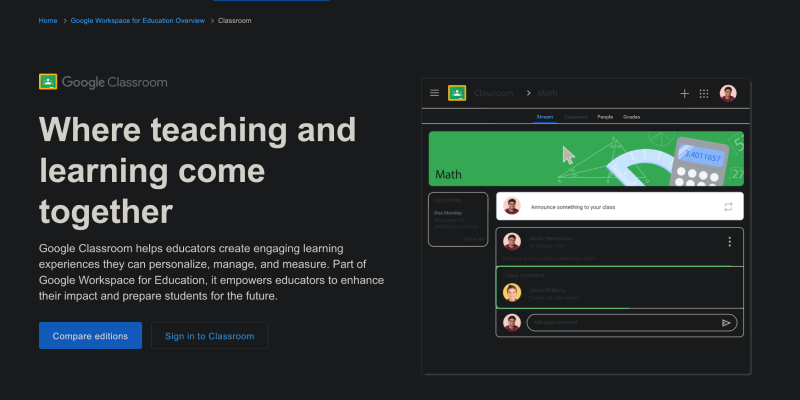Sei stanco dell'interfaccia bianca brillante di Microsoft Edge? Vuoi personalizzare la tua esperienza di navigazione con un'elegante modalità oscura? Quindi non cercare oltre! In questa guida completa, ti mostreremo come abilitare la modalità oscura in Microsoft Edge utilizzando l'estensione Modalità oscura. Sia che tu stia navigando su PC o dispositivo mobile, la modalità oscura trasformerà le tue sessioni di navigazione in un'esperienza più confortevole e visivamente accattivante.
Perché utilizzare la modalità oscura su Google Classroom?
- Ridotto affaticamento degli occhi: La modalità oscura riduce la quantità di luce blu emessa dallo schermo, che può aiutare a ridurre la tensione degli occhi, Soprattutto durante le sessioni di studio estese.
- Focus migliorato: Un'interfaccia più scura può creare un'atmosfera più focalizzata, permettendoti di concentrarti meglio sui tuoi corsi e incarichi.
- Estetica migliorata: Molti utenti trovano la modalità oscura visivamente accattivante, Offrendo un aspetto elegante e moderno all'interfaccia di Google Classroom.
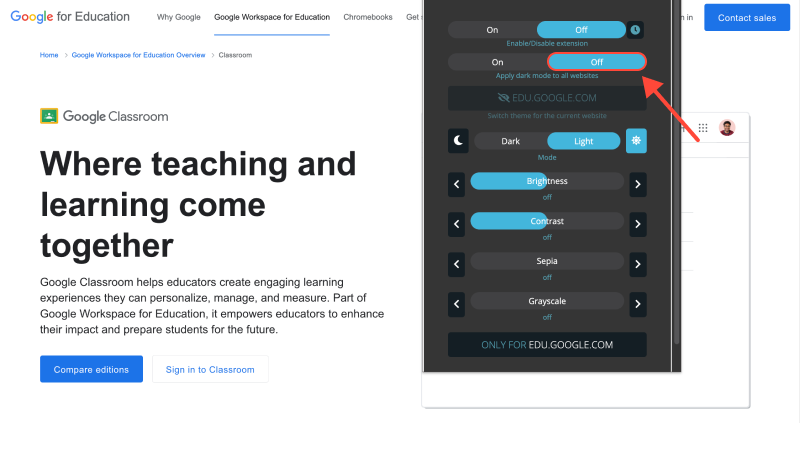
Come ottenere la modalità oscura su Google Classroom
Segui questi passaggi per abilitare la modalità oscura su Google Classroom utilizzando l'estensione del browser in modalità scura:
- Passa al Web Store Chrome e cerca l'estensione della modalità scura.
- Clicca sul “Aggiungi a Chrome” Pulsante per installare l'estensione.
- Seguire le istruzioni sullo schermo per completare il processo di installazione.
- Una volta installata l'estensione, Apri Google Classroom nel tuo browser.
- Cerca l'icona dell'estensione Modalità oscura nella barra degli strumenti del browser.
- Fare clic sull'icona per attivare la modalità scura accesa o spegnere per Google Classroom.
- Esplora le impostazioni dell'estensione per personalizzare la tua esperienza in modalità oscura.
- È possibile regolare impostazioni come la luminosità, contrasto, e la temperatura del colore per soddisfare le tue preferenze.
- Con la modalità oscura abilitata, Goditi un ambiente di studio più comodo e visivamente attraente su Google Classroom.
- Dì addio alla tensione degli occhi e ciao a un elegante, Interfaccia moderna che migliora la tua esperienza di apprendimento.
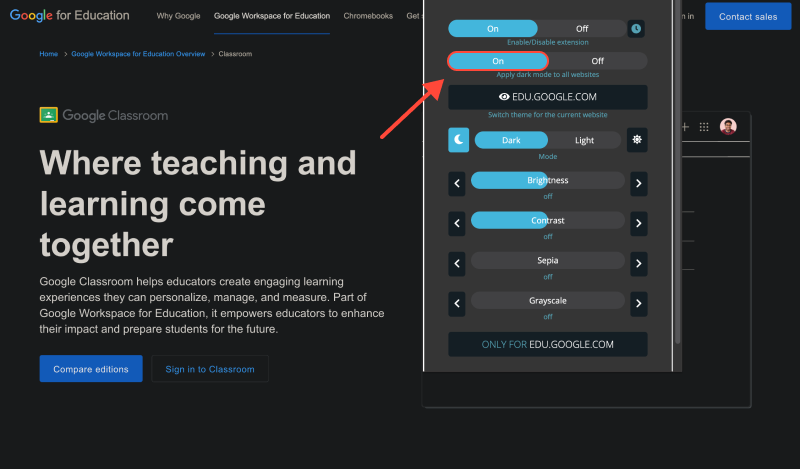
Conclusione
Abilitare la modalità oscura su Google Classroom è un modo semplice ma efficace per migliorare la tua esperienza di studio. Riducendo la tensione oculare e fornendo un'atmosfera più mirata, La modalità oscura può aiutarti a rimanere impegnato e produttivo durante le sessioni di studio. Installa oggi l'estensione della modalità oscura e trasforma l'interfaccia di Google Classroom con un tema scuro elegante.








- Come abilitare e disabilitare la modalità oscura su Chrome per MacBook
- Presentazione della modalità oscura su eBay: Una guida passo passo sull'uso dell'estensione per la modalità oscura
- Sblocca la modalità oscura sul desktop Duolingo: Una guida passo passo
- Sblocco della modalità oscura per Chrome: Guida passo passo
- Come abilitare la modalità oscura in Roblox con l'estensione modalità oscura